Как передать звук с компьютера на телефон через блютуз
У меня есть внедренное Android-устройство под управлением Android 2.3 Gingerbread и ПК (с Bluetooth-ключом), работающие под Windows 7.
У моего мобильного телефона есть Bluetooth с поддержкой A2DP. Я хочу вывести аудио (а не только музыку) моего ПК на устройство Android через Bluetooth. т. е. я хочу, чтобы мое устройство Android работало как устройство вывода звука (например, гарнитура) для моего ПК.
Как это сделать?
Dev0 и привет верны - нет, вы не можете подключиться с помощью вашего устройства Android в качестве раковины A2DP, учитывая стандартный стек Android bluetooth. Пользователь переполнения стека Деннис Мэтьюз объясняет, почему :
Возможно, вы не сможете [создать соединение A2DP] вручную между 2-мя телефонами, так как для потоковой передачи одного устройства должен быть приемник A2DP и другой другой источник A2DP; телефоны, как правило, являются только исходными устройствами (источником потока, который может передавать потоковые устройства), приемники - это гарнитуры или громкоговорители Bluetooth.
Он и OP кратко обсуждают варианты замены стека, но их разговор умирает без конкретного ответа . поскольку, похоже, некоторые другие подобные вопросы в Интернете делают. XDA пользователь zelendel, в общем, не очень надеется о вопрос - когда его спросили, можно ли заменить стек bluetooth, он ответил:
Простой ответ - нет. Вы можете попробовать rom на основе CM, который дает вам эти параметры, но стеки не могут быть заменены из-за проблем с драйверами. Это притворство. Значение по умолчанию имеет лучшую силу и диапазон, но не хватает нескольких ненужных опций (PO), в то время как CM использует стек Bluz, который дает вам возможность, но вы теряете силу сигнала BT и диапазон.
Извините, мне кажется, вам не повезло.
Это невозможно с помощью bluetooth на Android, только с телефона на ПК, а не с ПК на телефон . Но вот некоторые решения, которые вы можете использовать:
Другой способ сделать это - использовать пульт splashtop, который использует ваш Wi-Fi или 3g для удаленного управления вашим компьютером, и отправляет высококачественное аудио и видео на ваш телефон, но если вы на 3g, он может использовать множество данных , поэтому он может стать дорогим .
Следующее - использовать приложение AirBubble и Airfoil для передачи аудио с ПК на устройство Android.
Надеюсь, вы нашли это полезным .
Как говорит dev0, это невозможно по Bluetooth. Вам необходимо передать его через соединение Wi-Fi.
Я написал WiFi Speaker, который делает то, что SoundWire и AirFoil делают; за исключением того, что он лучше. Я чувствую себя уверенно, говоря, что это лучший ПК для телефона на рынке прямо сейчас. Интерфейс интуитивно понятен, есть графический эквалайзер, сжатие звука и некоторые настройки графического интерфейса.
Вы даже можете выбрать, какой аудиоформат вы хотите. Поддерживаются все стандартные форматы от 44,1 до 8 кГц. И его низкая латентность. 50ms-200ms.
Я закончил с бесстыдной штепсельной вилкой. Теперь попробуйте проверить!
Попробуйте SoundWire или Airfoil, хотя я ' Конечно, там есть лучшие программы.
Я думаю, что довольно понятно, почему эта функция недоступна, это просто еще один способ остановить копирование материалов, защищенных авторскими правами, хотя есть еще много способов сделать это, что на самом деле более удобно, чем потоковая передача.
Он позволяет передавать поток звука вашего ПК на любой веб-браузер, чтобы вы могли передавать их на любой телефон или даже на другой компьютер. Вы можете одновременно передавать на несколько устройств и дистанционно управлять громкостью вывода каждого устройства.
Существует также усилие для создания аудиорецептора Android для протокол VBAN от компании VB-Audio. Как только это произойдет, вам должно быть лучше всего, когда вы можете получить латентность.
2017-03: Выпущен рецептор VBAN для Android . Однако он использует UDP, а не Bluetooth.
(Это предназначено для работы с наушниками Bluetooth)
Тогда вам нужно только подключить наушники и установить.
Вы можете подключить устройство Bluetooth к вашему телефону, доступное на amazon
теперь, если вы хотите подключить оба наушника, и это устройство подключает сплиттер к аудиоразъему. Это мое предложение.
Сейчас слушать музыку на телефоне не всегда бывает удобно. Прослушивать аудио в оффлайне не практично из-за того, что песни занимают много места. А полностью бесплатных онлайн сервисов для этого нет.
Если вы находитесь дома, в пределах зоны действия вашего Wi-fi, то эта статья поможет решить проблемы с музыкой. Здесь я расскажу о том, как транслировать звук с компьютера на телефон. Эту идею, конечно же, можно использовать не только для музыки, но и других целей.

Суть идеи
Благодаря этому вам не нужно будет хранить аудио в памяти телефона или оплачивать подписки в платных сервисах. Вы сможете транслировать звук с компьютера на телефон. На компьютере места достаточно, чтобы сохранить там нужные песни.

Для реализации понадобится:
- Компьютер с Windows или Linux, который будет передатчиком звука.
- Смартфон или планшет с Adnroid, который будет приёмником.
- Wi-fi сеть, к которой будут подключены передатчик и приёмник (если оба устройства получают интернет от одного роутера, то они в одной Wi-fi сети).
Настройка сервера
Для начала нужно настроить передатчик звука, то есть сервер, компьютер. Скачайте программу SoundWire Server для своей операционной системы. Ссылка на скачивание ниже.
Это ссылка на официальный сайт. Для большинства подойдёт версия Windows 7/8/10 version (2.5).
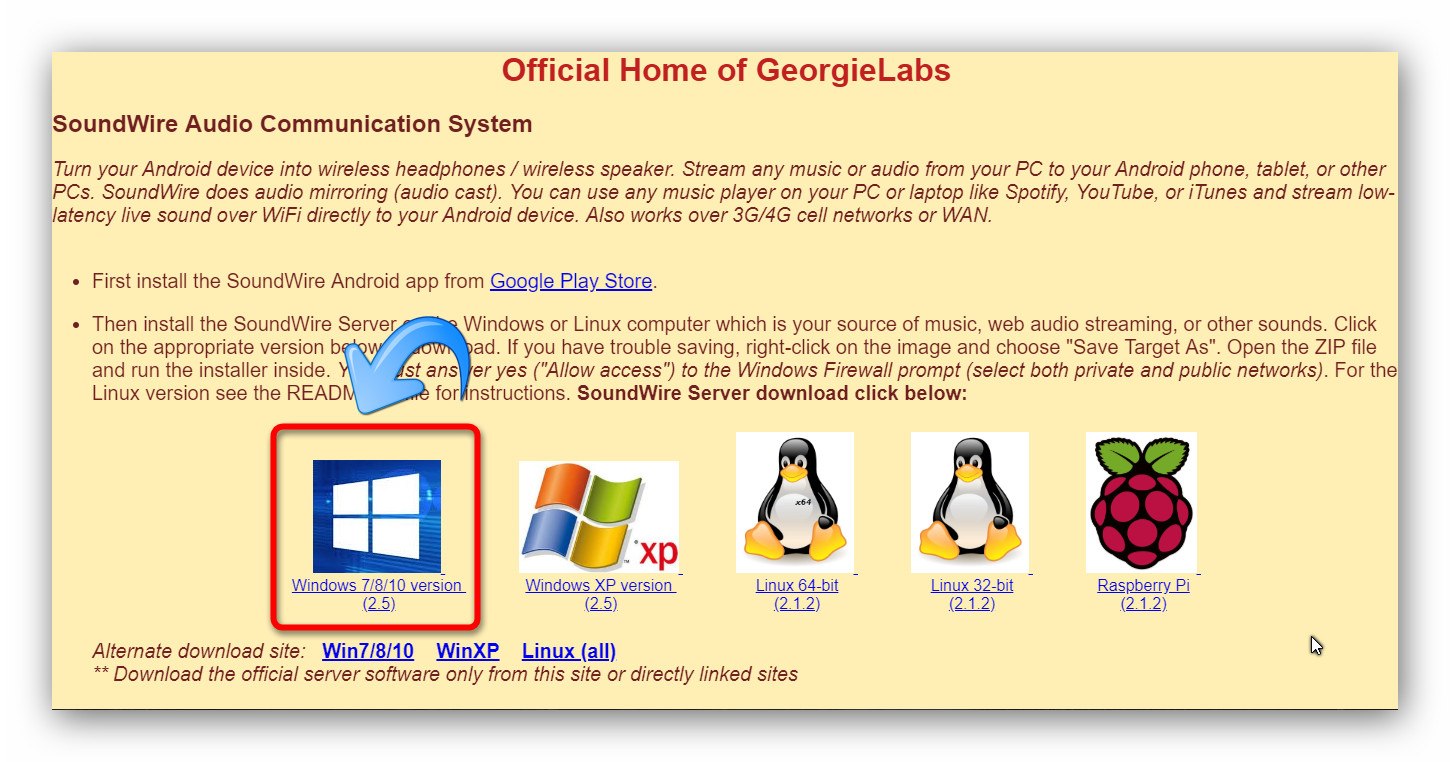
Выберите нужную версию SoundWire Server. Большинству подойдёт первый вариант.
После скачивания установите программу на компьютер и откройте её. Вы увидите в поле Status, что пока к серверу ничего не покдлючено.
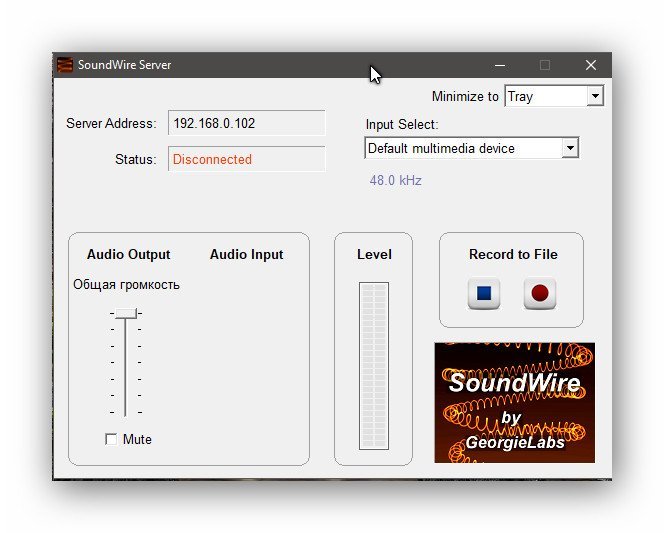
Интерфейс SoundWire Server.
Настройка клиента
Запустите клиент и нажмите на иконку для подключения к серверу на компьютере.
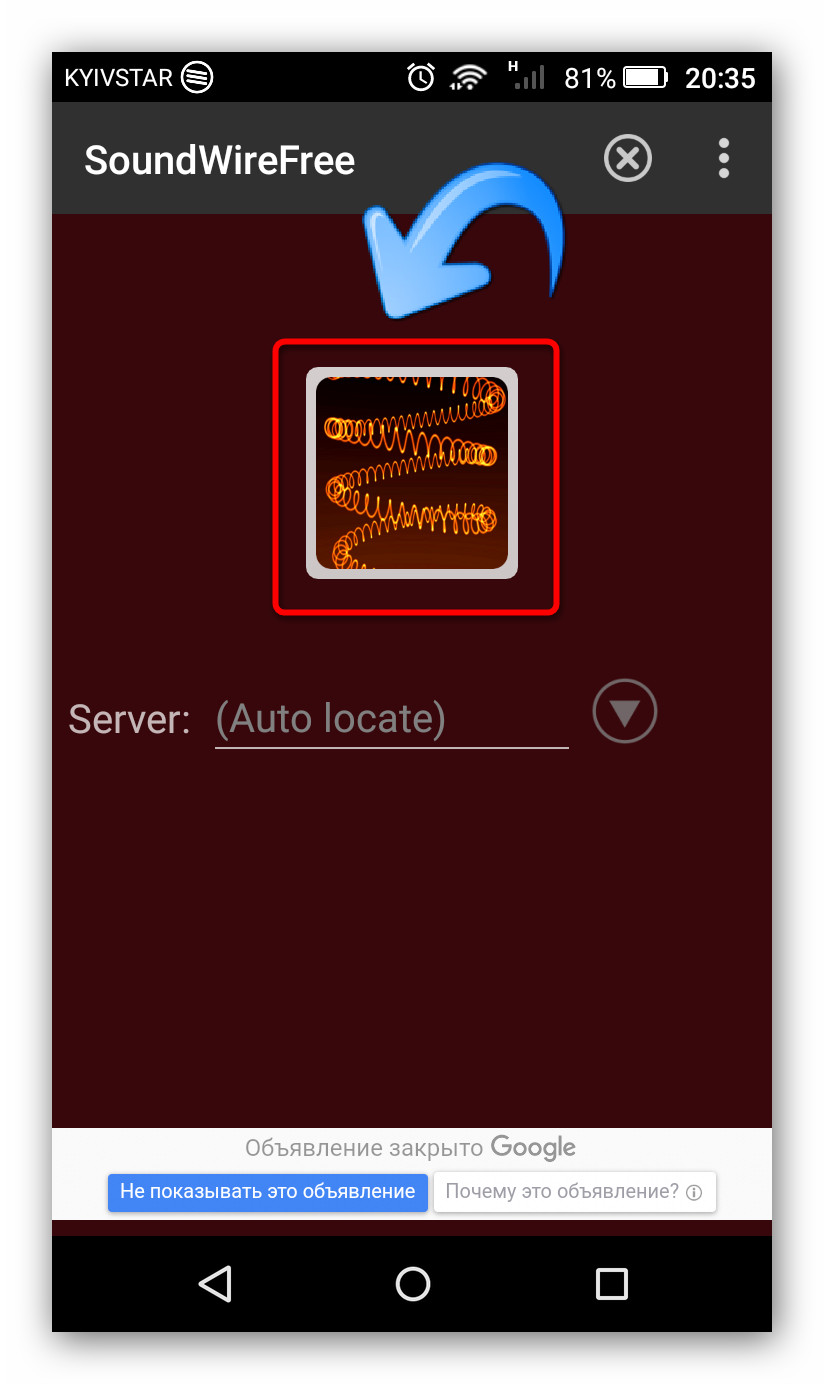
Подключение клиента SoundWire к серверу.
После поключения вы увидите, что статус сервера изменился.

После подключения клиента к серверу статус изменится на Connected.
Теперь можно попробовать включить звук на компьютере. Его должно быть слышно через динамики (или наушники) на устройстве Android.

Посмотрите IP поле Server addres.
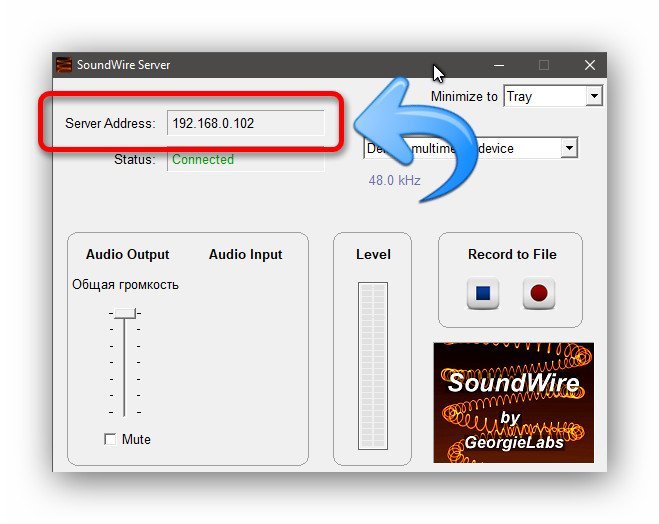
Узнайте IP сервера SoundWire.
Запишите IP в клиенте и нажмите на стрелку для подключения.
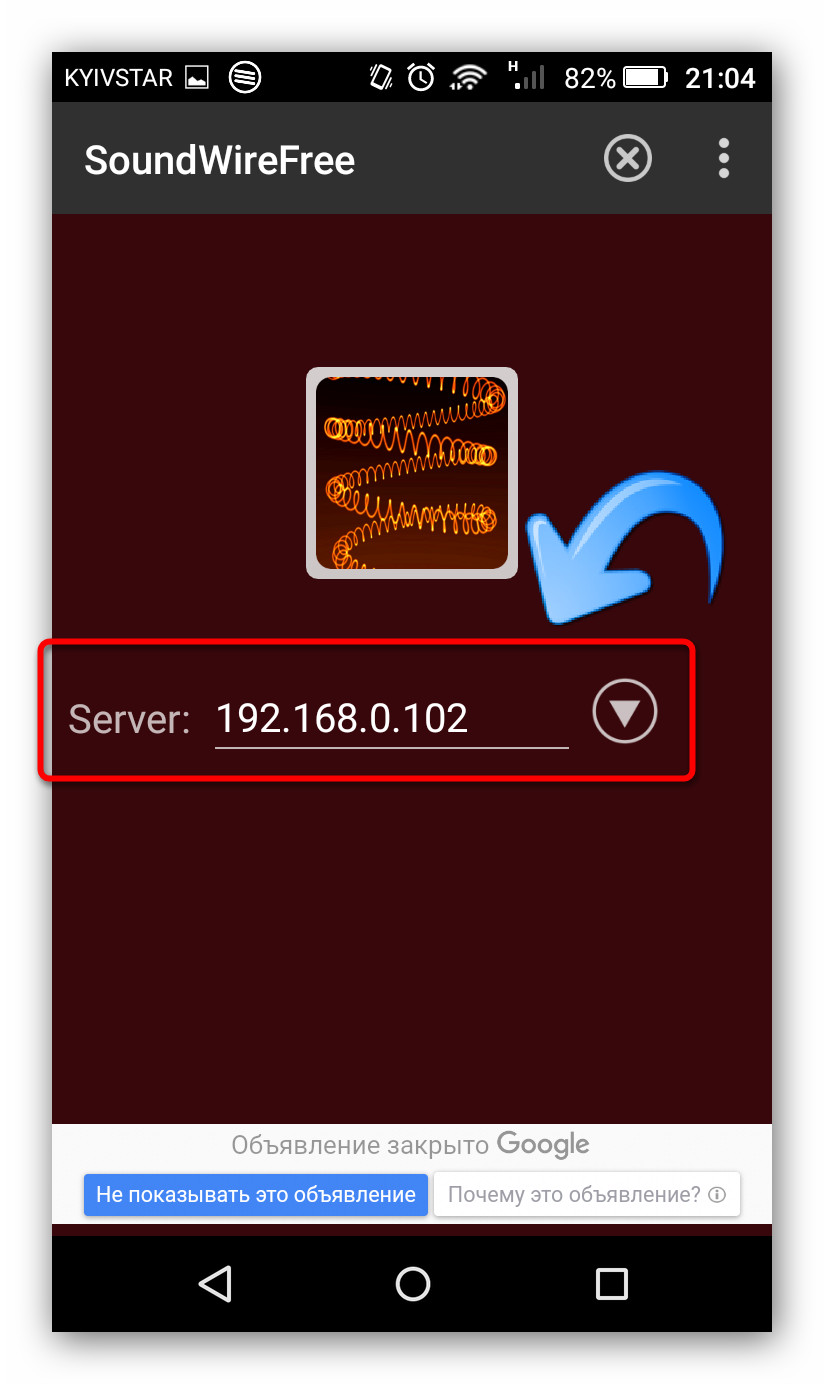
Запишите IP сервера в клиент и подключите.
Дополнительные возможности
И у сервера, и у клиента есть дополнительные интересные функции, даже в бесплатной версии.
Нажмите в клиенте на три точки вверху справа, и вы увидите эквалайзер и настройки (пункты Equalizer и Settings). В эквалайзере есть возможность вручную настроить звучание, а также применить готовый пресеты под разные жанры музыки. В настройках можно настроить автовключение, сжатие аудио, подсветку экрана и другое. Всё по английски.
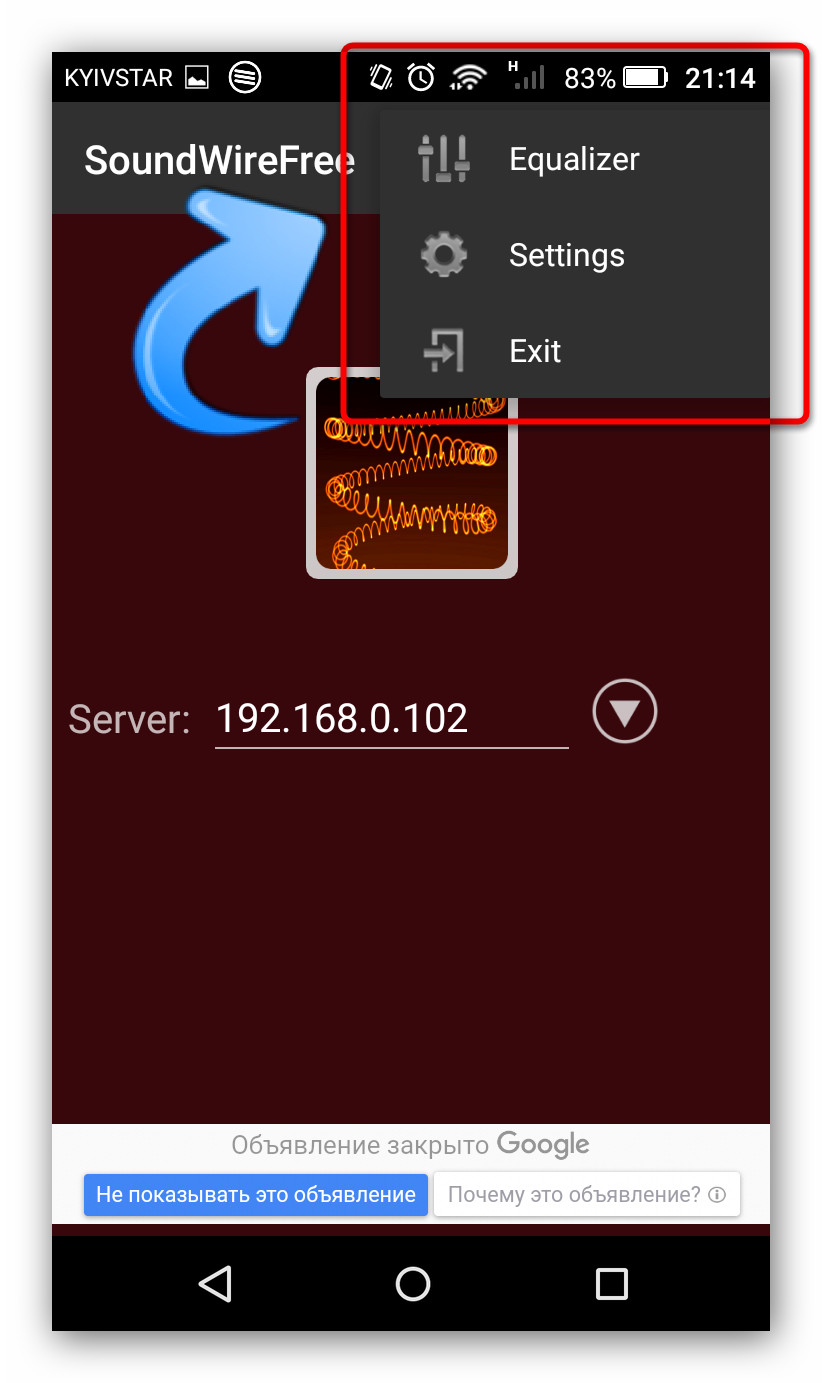
Настройки и эквалайзер в клиенте.
Интерфейс сервера позволяет настроить позицию программы при сворачивании (свернуть в трей или оставить на панели задач) (1), есть возможность выбрать звуковое устройство для трансляции (2),
настроить громкость (3), смотреть индикатор аудио-потока (4) начать запись трансляции (5).
Дополнительные возможности SoundWire.
Несмотря на отсутствие русского языка, интерфейс достаточно интуитивный и всё становится понятно, если хорошо разобраться. А также, даже с настройками по умолчанию всё отлично работает.
Похожие статьи:
Вопрос о том, как управлять компьютером через телефон возникает в головах многих пользователей. Ведь это…
Некоторые люди полагают, что для офисного компьютера, на котором используются, в основном, приложения от Microsoft,…
Вопрос о том, как управлять компьютером через телефон возникает в головах многих пользователей. Ведь это…
16 Comments
Спасибо, помогло. Купил беспроводные наушники. К телефону подключил, а к ноутбуку нет, т.к. там не было Bluetooth. Скачал программу, скачал приложение 4pda, все работает, но бывают помехи. А так статья, очень помола
4.0 Оценок: 4 (Ваша: )Иногда микрофон может сломаться перед записью или важным видеозвонком, а на приобретение нового может не хватить времени. Заменить его может мобильный телефон на базе Android. Всего за несколько простых шагов можно подключить мобильное устройство к компьютеру и произвести озвучку либо звонок через Skype. Рассказываем, как подключить телефон к компьютеру как микрофон, а также записать звук и отредактировать аудиозапись. Не беспокойтесь о том, что для этого могут понадобиться специальные навыки – если вы будете следовать нашим подсказкам, процесс не займет много времени.
Устанавливаем программное обеспечение
Чтобы сделать из телефона микрофон, понадобится установить специальный софт на компьютер и смартфон. Для мобильного телефона нам понадобится приложение под названием WO Mic. Оно работает на смартфонах на базе Android, скачать его можно совершенно бесплатно через Google Play.

Интерфейс программы WO Mic
Скачайте версию для компьютера с официального сайта. Найдите на странице строчку «WO Mic client for Windows» и кликните на нее для загрузки клиента. Вам также понадобится установить драйвер – его можно скачать, кликнув по надписи «WO Mic device driver for Windows». Программа поддерживает Windows 10, 8 и 7 с разрядностью 32 и 64 bit.
Подключаем смартфон к компьютеру/ноутбуку
Чтобы компьютер смог распознать телефон в качестве микрофона, их нужно предварительно соединить. Сделать это можно несколькими способами: через кабель, по блютуз и Wi-Fi. Рассмотрим подробно каждый вариант.
Сопряжение через USB
Чтобы соединить смартфон и ПК через USB-кабель, сначала нужно включить откладку USB в смартфоне. Для этого в настройках телефона найдите пункт «Система», затем откройте функцию «Для разработчиков». Включите опцию «Отладка по USB».

Для работы в приложении присвойте себе статус разработчика
Откройте WO Mic на смартфоне и кликните иконку в виде гайки. В пункте «Способ подключения» установите USB. Вернитесь в главное окно приложения и поставьте галочку напротив пункта «Заглушить». Нажмите треугольник в верхнем правом углу, чтобы запустить синхронизацию. Разрешите программе доступ к микрофону.

Запускаем синхронизацию с микрофоном смартфона
Теперь запустите десктопную версию программы на компьютере. Раскройте меню «Подключение» и нажмите «Подключиться». В новом окне выберите пункт «USB» и запустите процесс, кликнув «Подключиться».

Десктопная версия программы
Иногда программа может сообщать, что отладка отключена. Так бывает потому, что эта функция имеет свойство самостоятельно отключаться. Включите ее снова и отметьте автоматический запуск опции для данного устройства.Теперь вы можете сделать микрофон из телефона через usb, просто подключив смартфон к ПК через кабель. На некоторых моделях дополнительно нужно разрешить передачу данных.
Подключаем телефон через Wi-Fi
Если у вас нет нужного кабеля USB, вы можете объединить телефон и компьютер через Wi-Fi. Для этого сначала запустите wi-fi на ПК, затем отключите на смартфоне мобильную передачу по 4G и подключитесь к сети, раздаваемой с ПК. Запустите мобильный WO Mic и в «Способ подключения» укажите Wi-Fi. В стартовом окне высветится адрес IP.

Подключение через Wi-Fi
Откройте WO Mic на компьютере и в способе подключения также выберите Wi-Fi. В поле «Телефонный IP адрес» введите данные из мобильной версии. Нажмите «Подключиться».

Это удобный вариант, когда под рукой нет USB-кабеля
Если все настройки установлены правильно, в главном окне программы в нижней строчке появится строчка «Подключено». Теперь вы можете использовать смартфон как микрофон для компьютера, проводить озвучку через диктофон или вести аудиозвонки в Skype.
Соединяем устройства через Bluetooth
Чтобы настроить передачу звука с телефона на компьютер через bluetooth, нужно включить эту функцию в телефоне и на ноутбуке. В смартфоне блютуз обычно доступен через верхнюю панель телефона. Также его можно найти в настройках, открыв пункт «Подключение устройства».
На ноутбуке потребуется синхронизировать оба устройства. Найдите значок bluetooth в панели задач, кликните правой кнопкой мыши и нажмите «Добавление устройства Bluetooth». В окне параметров найдите ваш телефон и запустите сопряжение с ноутбуком.

Добавление устройства bluetooth на ПК
В мобильном WOC Mic в настройках установите Bluetooth средством подключения. После этого откройте софт на ПК и подключитесь. Укажите Bluetooth в колонке справа как средство соединения и в списке устройств найдите марку вашего телефона. Нажмите «Подключиться» и переходите к записи.

После совершения всех шагов можно начать запись
Стоит отметить, что большинство компьютеров не поддерживают связь через Bluetooth, так что этот вариант подходит только для ноутбуков.Как записать звук на компьютере через телефон?
Итак, смартфон подключен, осталось с его помощью записать звук на компьютере. Некоторые версии Windows включают в себя встроенные функции аудиозаписи, а другие нет. К тому же, в них нельзя обработать созданную аудиодорожку. Поэтому мы рассмотрим процесс записи на примере программы АудиоМАСТЕР.
Это функциональный редактор аудио включает в себя инструменты для обработки и записи звуковых дорожек любой длительности. Программа проста в управлении и не требует технических навыков или знаний аудиомонтажа. Вы можете объединять или разделять музыкальные треки, применять эффекты, менять тональность и высоту голоса, извлекать музыку из клипа и многое другое. Чтобы разобраться, как записать звук с телефона на компьютер в программе АудиоМАСТЕР, требуется всего несколько шагов.
SoundWire
версия: 3.0
Последнее обновление программы в шапке: 25.04.2019

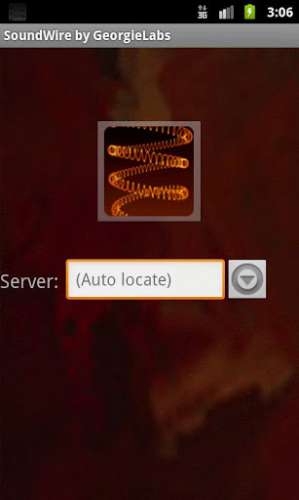
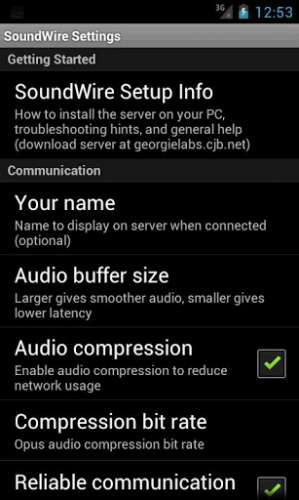
Краткое описание:
SoundWire позволяет отправлять любую музыку или аудио ("что вы слышите сейчас") с Вашего компьютера на Android устройство.
SoundWire lets you send any music or audio ("what you hear now") from your Windows or Linux PC to your Android mobile devices, or other PCs. Use it as:
- A wireless extension of your PC-based music system for parties
- A remote headphone amp (wireless headphones)
- A way to listen to music and movies from your computer anywhere in your house or out on your deck.
The full version of SoundWire enables unlimited Opus audio compression, can handle up to 10 connections at the same time, and has no ads or interruptions. It also has a special Pro Mode to set and display buffer latency precisely in milliseconds. You can use any music player on your PC or laptop like Grooveshark, Spotify, YouTube, or iTunes and feed the live sound directly to your Android device. SoundWire lets you listen to the free versions of Grooveshark and Spotify on your phone.
SoundWire has low latency (audio delay), which means it can even be used to listen to the soundtrack of a movie or YouTube video while you watch (**Note you must adjust the buffer size in app settings for low latency). There are other uses too. SoundWire can work as a baby monitor or listening device with a computer such as a netbook that has a built-in microphone. Hook up turntables to your computer's line input and stream a live DJ set to another part of the house over WiFi, or anywhere else over 3G/4G.
Features
- Live audio capture and streaming to multiple clients
- Not locked to one music player
- Excellent sound quality (44.1 / 48 kHz stereo 16-bit, PCM or Opus compression)
- True low latency (unlike AirPlay, Airfoil)
- Easy to use
- Compression option greatly reduces network usage
- x86 and MIPS support, stream music from PC to PC running virtualized app (Linux/Windows)
- Record SoundWire audio to a file (MP3 or WAV)
These links are also available in the app. If you have any problems please see the troubleshooting tips at the above link. For example if you get choppy audio try restarting your wireless router, then try the other troubleshooting suggestions in the guide. If you get a message saying the app is not licensed and this message is incorrect then please check your internet connection and try again.
Permissions
- Network communication: Communicates with the server program on your PC.
- Phone calls: Mutes audio when you receive or make a call. Without this permission music would continue to play, interfering with your call.
- Prevent phone from sleeping: Keeps app running while connected (playing music) or attempting to connect. May be disabled in settings.
Читайте также:


